本文介紹了TP-Link TL-WDR1100路由器5GGHZ無線WDS橋接設置方法,在一些面積較大的場所使用無線路由器時,一臺無線路由器的WiFi信號可能覆蓋不了整個場所,部分區域的信號弱或者存在信號盲點,這時候可以通過設置WDS橋接來解決。
溫馨提示:
1、設置TL-WDR1100 5G無線WDS橋接時,需要已經連接到Internet的那臺無線路由器,也支持并且啟用了5G頻段的無線網絡,才可以設置的。
2、如果前端路由器不支持5G無線網絡,那么只能夠配置TL-WDR1100路由器上的2.4G無線,來進行WDS橋接,可以閱讀文章:TP-Link TL-WDR1100 2.4G無線WDS橋接設置.

步驟一、查看主路由器信息
請進入主路由器(已經連接到Internet的那臺路由器)的設置界面,查看主路由器的無線信號名稱(SSID)、加密方式、無線密碼、信道這幾個參數,并記錄下來,如下圖所示:SSID:zhangsan_5G;無線加密方式:WPA-PSK/WPA2-PSK;無線密碼:1a2b3c4d;無線信道:157

步驟二、TL-WDR1100路由器WDS橋接設置
1、在TL-WDR1100的設置界面,點擊“無線設置5GHZ”——>“無線基本設置”——>“SSID號”修改:zhangsan_5G——>“信道”選擇:157(與主路由器的信道一致)——>勾選“開啟WDS”——>點擊“掃描”。
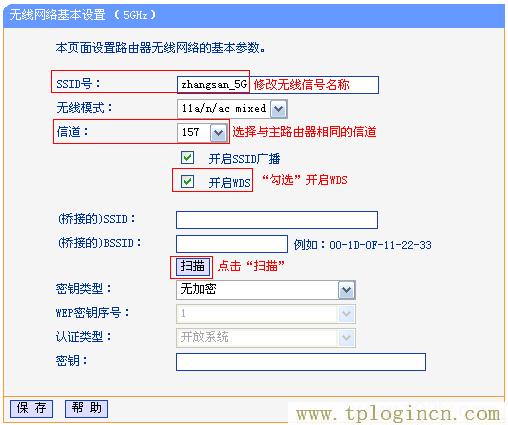
2、在掃描的結果中主路由器的SSID:zhangsan_5G——>然后點擊后面的“連接”即可,如下圖所示:
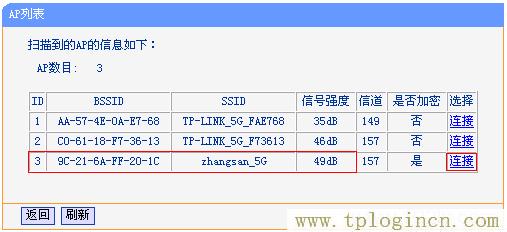
溫馨提示:如果在掃描結果中找不到主路由器的WiFi名稱,請檢查主路由器上是否開啟了無線功能,并把主路由器與TL-WDR1100路由器放置在較近的位置。
3、點擊連接后,會出現下面的設置界面,“密鑰類型”選擇:WPA-PSK/WPA2-PSK——>在“密鑰”后面填寫:1a2b3c4d(主路由器的無線密碼)——>點擊“保存”。
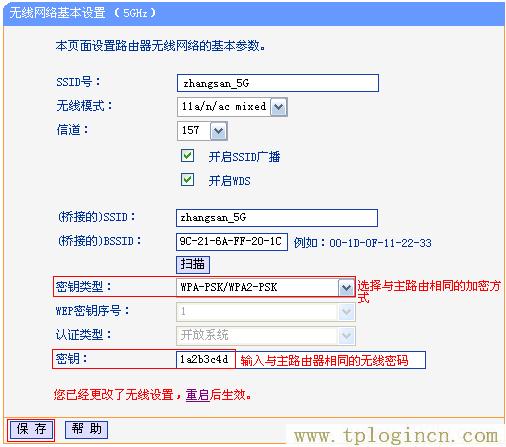
4、設置TL-WDR1100的無線密碼
點擊“無線設置5G”——>“無線安全設置”——>選擇“WPA-PSK/WPA2-PSK”——>在“PSK密碼”填寫:1a2b3c4d(主路由器相同的無線密碼)——>點擊“保存”。
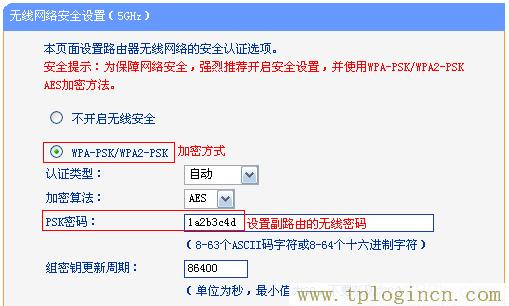
5、關閉TL-WDR1100路由器的DHCP:點擊“DHCP服務器”——>“DHCP服務”——>在“DHCP服務器”后選擇為“不啟用”——>點擊“保存”。
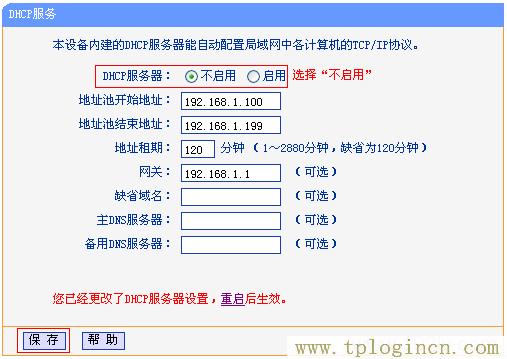
6、修改TL-WDR1100路由器LAN口IP地址:點擊“網絡參數”——>“LAN口設置”——>“IP地址”修改為:192.168.1.2——>“保存”——>在彈出的重啟對話框中點擊“確定”。
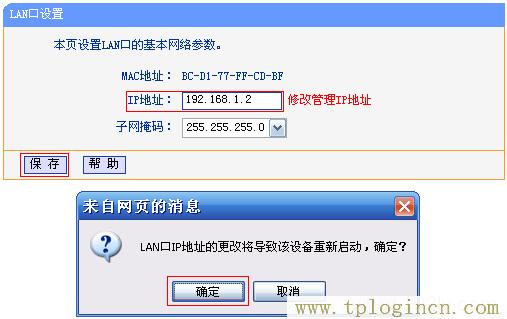
注意問題:
(1)、如果前面主路由器的設置網址是192.168.0.1,那么就應該把TL-WDR1100路由器的LAN口IP地址修改為:192.168.0.2,這一點請廣大網友注意。
(2)、如果前面主路由器的設置網址是192.168.1.1,那么就應該把TL-WDR1100路由器的LAN口IP地址修改為:192.168.1.2,這一點請廣大網友注意。
(3)、修改原則:WDS橋接的2臺無線路由器的LAN口IP地址要做同一個網段,但又不能相同。
溫馨提示:重啟之后,用戶需要在瀏覽器中輸入修改后的LAN口IP地址,如:192.168.1.2來登錄路由器。
步驟三:檢查WDS橋接設置是否成功
在瀏覽器中輸入TL-WDR1100路由器修改后的LAN口IP地址,本文中是192.168.1.2,登錄到設置界面。
點擊“運行狀態”——>查看“2.4G_無線狀態”下面的WDS狀態,如果顯示:成功,則表示WDS橋接設置成功。
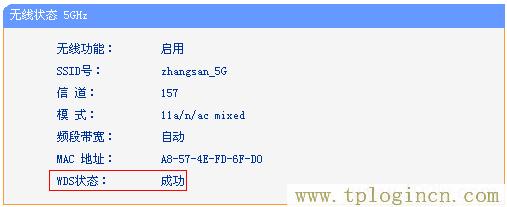
至此,就完成了TP-Link TL-WDR1100無線路由器5GHZ無線WDS橋接的設置,無線設備連接到TL-WDR1100路由器的5GHZ無線網絡就可以上網了;另外無線終端設備在移動過程中,可以實現主、副路由器間的自動漫游。

